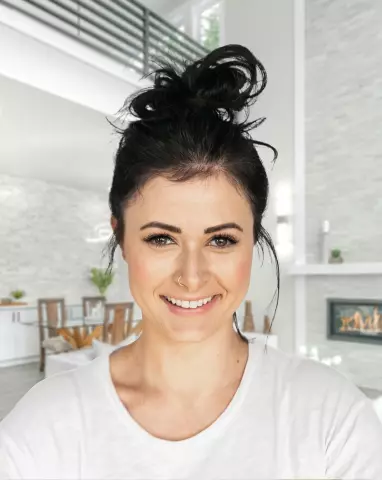En filtillegg er den delen av navnet som er skrevet etter en periode og avslutter hele filnavnet. Hensikten er å identifisere filtyper. For det første er utvidelsen nødvendig for operativsystemet og forskjellige applikasjoner - i henhold til utvidelsen av programmet bestemmer de hvilken type data som finnes i filen, etter hvilken protokoll de skal leses og om nødvendig utføres. Men brukere trenger også noen ganger å endre filtypen for noe formål. La oss ta en titt på hvordan du endrer filtypen i Windows-operativsystemet.
Bruksanvisning
Trinn 1
Det er praktisk å endre utvidelsen i standard Windows Explorer. For å starte den, trykk bare på Win-tasten, og uten å slippe den, "U" -tasten (latinsk "E"). Da må du gå til mappen som inneholder filen som er av interesse for oss. Som standard viser ikke Explorer filutvidelser som den kan gjenkjenne og tildele til noe program. Men i dette tilfellet må vi se filtypen, så vi bør aktivere det tilsvarende alternativet i innstillingene. For å gjøre dette, i menyen, klikk på "Service" -delen og velg "Mappealternativer …" i den. I vinduet som åpnes går du til "Vis" -fanen og nesten helt nederst i listen "Tilleggsparametere" fjerner du merket for "Skjul utvidelser for registrerte filtyper" -elementet. Hvis filen vi er interessert i er en systemfil, bør du her fjerne merket for "Skjul beskyttede systemfiler" -elementet og sette et hakemerke for "Vis skjulte filer og mapper" -elementet. Det gjenstår å klikke på "OK" -knappen for å utføre endringene.
Steg 2
Vel, nå skal vi gjøre det vi faktisk kom til denne mappen - vi vil redigere utvidelsen av filen vi er interessert i. Høyreklikk på filen, velg "Gi nytt navn" og endre utvidelsen til den vi trenger. Utforskeren vil vise et vindu som ber om bekreftelse på denne operasjonen, der du må klikke "Ja". Hvis det av en eller annen grunn er umulig å endre utvidelsen av denne filen, vil utforskeren vise en tilsvarende melding. Det kan være flere årsaker til feilen. En av dem er at filen er beskyttet mot redigering. Denne hindringen elimineres ved å endre det tilsvarende attributtet: Høyreklikk på filen igjen og velg det nederste elementet - "Egenskaper" fra menyen. I det åpnede filegenskapsvinduet i fanen "Generelt" fjerner du merket for "Skrivebeskyttet" -attributtet. Ved å klikke "OK" vil vi prøve igjen å endre filtypen.
Trinn 3
En annen grunn til at det ikke er mulig å redigere filnavnet, er at for øyeblikket jobber noen av programmene med filen. Når det gjelder et applikasjonsprogram, er det tilstrekkelig å bare lukke det. Men hvis noen av komponentene i operativsystemet fungerer med filen, må du kanskje starte Windows i beskyttet modus for å endre utvidelsen, og gjøre hele fremgangsmåten der. Et begrenset antall OS-komponenter fungerer i beskyttet modus, og det er høyst sannsynlig at filen av interesse ikke blir blokkert for endringer av utvidelser.